

|
本站电脑知识提供应用软件知识,计算机网络软件知识,计算机系统工具知识,电脑配置知识,电脑故障排除和电脑常识大全,帮助您更好的学习电脑!不为别的,只因有共同的爱好,为软件和互联网发展出一分力! 使用ps怎么制作涂鸦文字效果呢?其实很简单的,以下内容就是小编整理的ps制作涂鸦文字效果的方法,有需要的朋友一起来学习吧! 1.首先,在ps软件中,创建空白画布后,点击文字工具输入文本,并将文字选区转换为路径 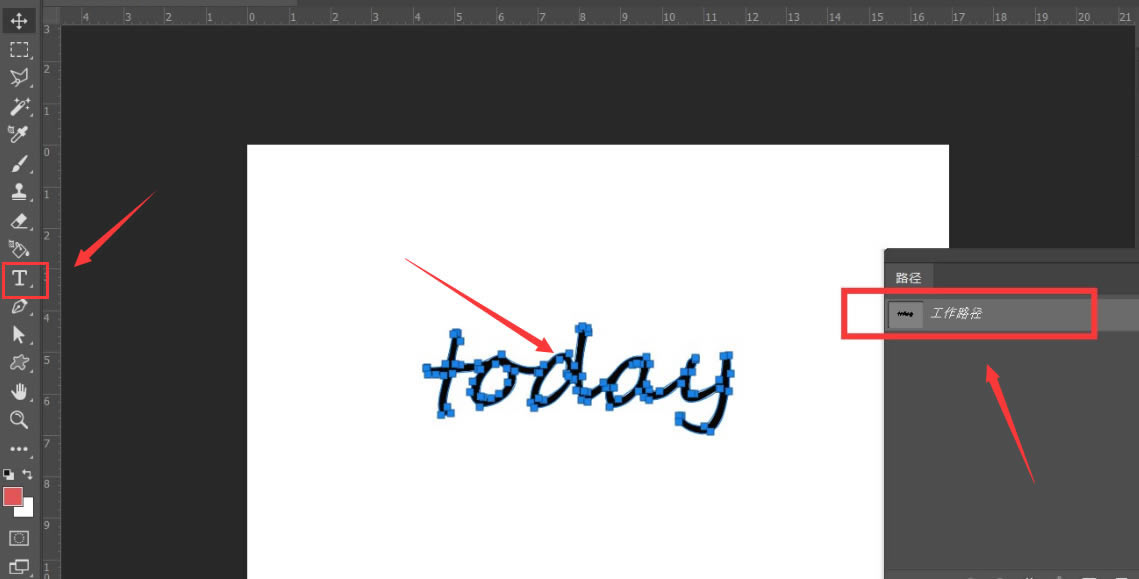
2.然后,点击左上角文件菜单中的置入嵌入对象按钮,导入涂鸦背景图 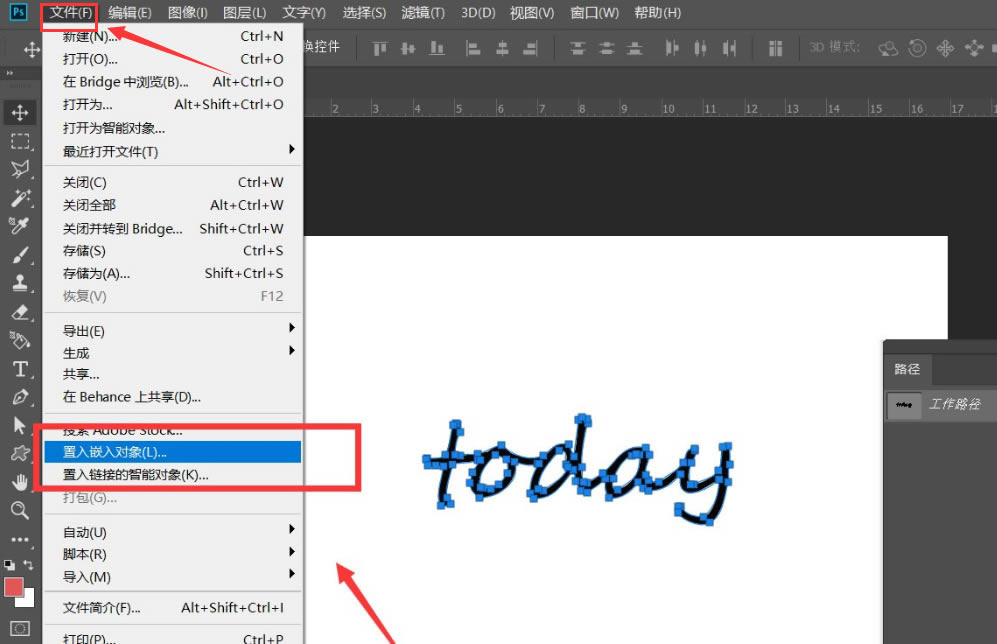
3.接着,如下图所示,将涂抹工具改为强度90%的硬边缘画笔,勾选从所有图层取样按钮 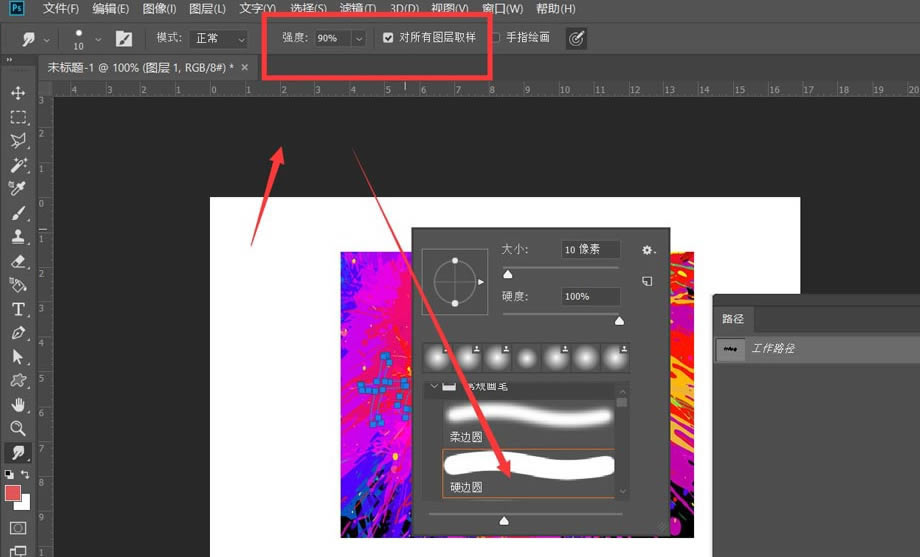
4.最后,沿之前保存的描边路径进行涂抹即可 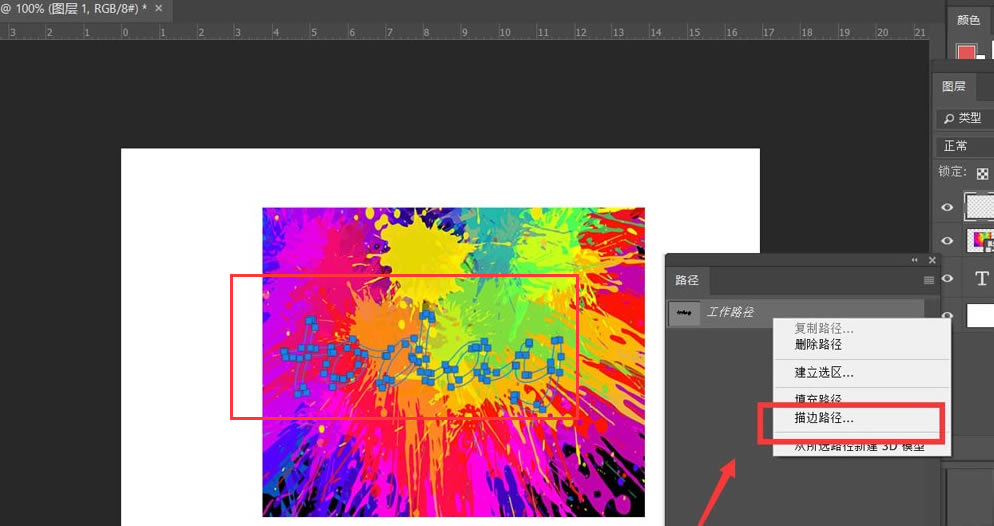
上文就讲解了ps制作涂鸦文字效果的方法,感兴趣的朋友可以试着制作哦。 学习教程快速掌握从入门到精通的电脑知识 |
温馨提示:喜欢本站的话,请收藏一下本站!